
Oggi diamo uno sguardo all'hardware di rete domestica: cosa fanno i singoli componenti, quando ne hai bisogno e il modo migliore per distribuirli. Continua a leggere per avere un quadro più chiaro di ciò di cui hai bisogno per ottimizzare la tua rete domestica.
Quando hai bisogno di un interruttore? Un hub? Cosa fa esattamente un router? Hai bisogno di un router se hai un solo computer? La tecnologia di rete può essere un'area di studio piuttosto arcana, ma armata dei termini giusti e di una panoramica generale del funzionamento dei dispositivi sulla rete domestica, puoi implementare la tua rete con sicurezza.
Comprensione della rete domestica attraverso i diagrammi di rete
Piuttosto che iniziare con un glossario di termini di rete, e nel processo sbatterti con termini tecnici senza un facile punto di riferimento, tuffiamoci subito nell'analisi dei diagrammi di rete. Ecco la configurazione di rete più semplice disponibile: un computer collegato direttamente a un modem che a sua volta è collegato tramite una linea telefonica / cavo / uplink in fibra ottica al provider di servizi Internet dell'individuo.
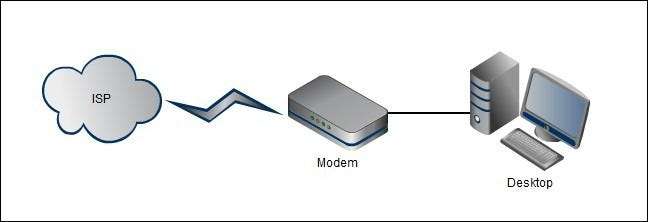
Non diventa meno complicato di questa disposizione, ma c'è un prezzo da pagare per l'estrema semplicità della configurazione. Questo utente non può accedere a Internet con un dispositivo Wi-Fi (quindi nessun accesso per smartphone, tablet o altri dispositivi wireless) e perde i vantaggi di avere un router tra il proprio computer e Internet. Introduciamo un router ed evidenziamo i vantaggi dell'utilizzo di uno. Nello schema seguente abbiamo introdotto due elementi alla rete: un router wireless e un laptop che si connette alla rete tramite quella connessione wireless.
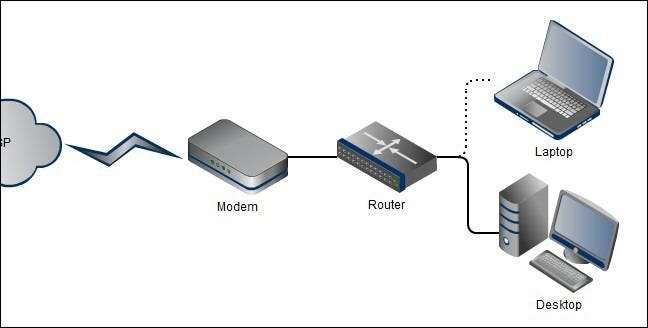
Quando dovresti usare un router? Dato il basso costo dei router domestici e i vantaggi ottenuti dall'installazione di uno sulla tua rete dovresti sempre usare un router (che include quasi sempre una funzione firewall).
I router domestici sono in realtà una combinazione di tre componenti di rete: un router, un firewall e uno switch. In un contesto commerciale i tre componenti hardware sono tenuti separati, ma i router consumer sono quasi sempre una combinazione di componenti di routing e switching con un firewall aggiunto per buona misura. Diamo prima un'occhiata a cosa fa la funzione router.
Al livello più elementare un router collega due reti insieme, la rete domestica (grande o piccola che sia) e la rete esterna (in questo caso, Internet). Il modem a banda larga fornito dall'ISP è adatto solo per collegare un singolo computer a Internet e di solito non include alcun tipo di funzionalità di routing o switch. Un router svolge le seguenti funzioni:
- Condivisione IP: Il tuo ISP ti assegna un indirizzo IP. Se hai un desktop, un laptop, una scatola multimediale sulla TV e un iPad, quell'indirizzo IP chiaramente non lo taglierà. Un router gestisce queste connessioni multiple e garantisce che i giusti pacchetti di informazioni vadano nei posti giusti. Senza questa funzione non ci sarebbe modo per una persona sul desktop e una persona sul laptop di navigare sul Web, poiché non ci sarebbe distinzione tra quale computer richiede cosa.
- NAT (Network Address Translation) : Relativo alla funzione di condivisione IP, NOTTE modifica le intestazioni nei pacchetti di informazioni in entrata e in uscita dalla rete in modo che vengano instradati al dispositivo appropriato. Pensa a NAT come un addetto alla reception molto disponibile all'interno del tuo router che sa esattamente dove deve andare ogni pacchetto in entrata / uscita e timbra il dipartimento di conseguenza.
- Configurazione host dinamica: Senza DHCP dovresti configurare e aggiungere manualmente tutti gli host alla tua rete. Ciò significa che ogni volta che un nuovo computer entra nella rete, dovresti assegnargli manualmente un indirizzo sulla rete. DHCP lo fa per te automaticamente in modo che quando colleghi la tua XBOX al router, il tuo amico accede alla tua rete wireless, o aggiungi un nuovo computer, viene assegnato un indirizzo senza che sia richiesta alcuna interazione umana.
- Firewall: I router agiscono come firewall di base in vari modi, incluso il rifiuto automatico dei dati in entrata che non fanno parte di uno scambio in corso tra un computer all'interno della rete e il mondo esterno. Se richiedi uno streaming musicale da Pandora, ad esempio, il tuo router dice: "Ti stiamo aspettando, vieni dentro" e quel flusso di dati viene indirizzato al dispositivo che ha effettuato la richiesta. D'altra parte, se un'improvvisa esplosione di sondaggi delle porte arriva da un indirizzo sconosciuto, il tuo router funge da bouncer e rifiuta le richieste, nascondendo efficacemente i tuoi computer. Anche per un utente con un solo computer un semplice router da $ 50 vale la pena per la sola funzionalità firewall.
Oltre alla funzionalità di rete da interno a esterno descritta sopra, i router domestici fungono anche da switch di rete. Uno switch di rete è un componente hardware che facilita la comunicazione tra i computer su una rete interna. Senza la funzione di commutazione, i dispositivi potrebbero comunicare attraverso il router alla rete Internet ma non tra di loro: sarebbe impossibile copiare un MP3 dal laptop al desktop tramite la rete.
La maggior parte dei router ha quattro porte Ethernet che consentono di collegare quattro dispositivi e farli comunicare tramite la funzione switch. Se hai bisogno di più di quattro connessioni Ethernet, dovrai eseguire l'aggiornamento a un router con un port bank più grande (una proposta piuttosto costosa che di solito ti consentirà di aumentare solo fino a otto porte) oppure puoi prendere uno switch dedicato. Nota: è necessario eseguire l'upgrade solo se si sta esaurendo fisico porte per connessioni hard line. Se hai solo un computer e una stampante in rete collegati al tuo router a quattro porte (e tutto il resto sulla tua rete è basato su Wi-Fi) non è necessario eseguire l'aggiornamento per ottenere porte fisiche. Detto questo, diamo un'occhiata a una rete con uno switch dedicato.
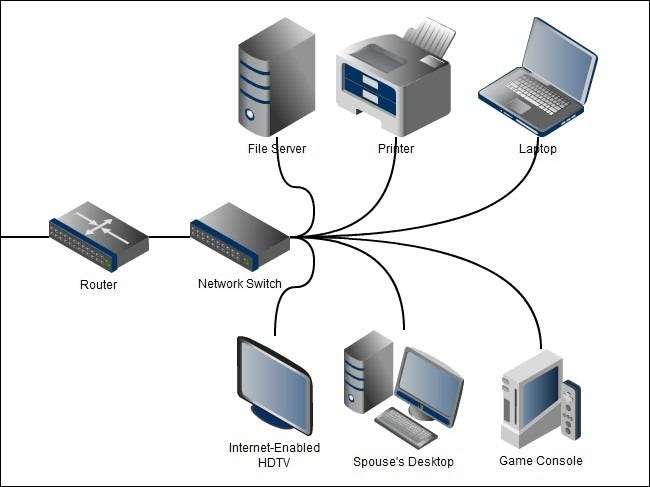
Sebbene il limite di quattro porte sulla stragrande maggioranza dei router domestici fosse più che sufficiente per la maggior parte degli utenti domestici, gli ultimi 10 anni hanno portato a un aumento significativo del numero di dispositivi collegabili in rete all'interno della casa. Non è raro avere più computer, più console di gioco, media center, stampanti, file server e altro ancora che si connettono tutti alla LAN Ethernet (mentre potresti farla franca mettendo la tua Wii sulla rete Wi-Fi per cose come streaming video dedicato e accesso al server multimediale è molto preferibile avere una connessione hard line). Una volta raggiunto quel livello di saturazione del dispositivo, è necessario aggiungere uno switch con otto, 16 o più porte per supportare adeguatamente la tua rete domestica in crescita.
Come nota a margine, storicamente le persone spesso facevano affidamento sugli hub perché erano molto più economici degli switch costosi. Un hub è un semplice dispositivo di rete che non esamina né gestisce il traffico che lo attraversa - è un dispositivo di rete "stupido" - al contrario, gli interruttori interagiscono effettivamente con i pacchetti di dati e li indirizzano attivamente. Poiché gli hub non hanno componenti di gestione, vi sono frequenti collisioni tra i pacchetti che portano a una riduzione complessiva delle prestazioni. Gli hub soffrono di una serie di carenze tecniche che puoi leggi qui . Gli switch delle reti di consumo sono diminuiti di prezzo così drasticamente negli ultimi 10 anni che pochissimi hub vengono addirittura prodotti (Netgear, uno dei maggiori produttori di hub di consumo, non li produce più). A causa delle carenze degli hub di rete e dei prezzi bassi degli switch di rete di qualità consumer non possiamo consigliare l'utilizzo di un hub . Quando puoi ritirare un file switch a 8 porte ad alta velocità perfettamente buono per $ 25 non ci sono buone ragioni per utilizzare un hub obsoleto su una rete domestica: se sei curioso del motivo per cui un amministratore di rete potrebbe implementare un hub, puoi leggere informazioni a riguardo Qui .
Tornando al tema degli interruttori: gli switch sono un modo eccellente ed economico per aumentare le dimensioni della rete domestica . Se superi la banca di quattro porte sul retro del router, la cosa più semplice che puoi fare per espandere la tua rete è acquistare uno switch con un numero appropriato di porte. Scollegare i dispositivi dal router, collegare tutti i dispositivi allo switch, quindi collegare lo switch al router. Nota: gli switch non hanno assolutamente funzionalità di routing e non può prendere il posto di un router. Il tuo router probabilmente ha uno switch a quattro porte integrato, ma ciò non significa che il tuo nuovo switch dedicato a otto porte possa sostituire il tuo router: hai ancora bisogno del router per mediare tra il tuo modem e lo switch.
Decodifica delle designazioni della velocità di rete

Ora che hai un quadro chiaro di come dovrebbe essere configurata fisicamente la tua rete, parliamo delle velocità di rete. Ci sono due designazioni principali che ci interessano: Ethernet e Wi-Fi. Diamo prima un'occhiata a Ethernet.
Le velocità di connessione Ethernet sono indicate in 10BASE. Il protocollo Ethernet originale, ormai vecchio di 30 anni, funzionava a una velocità massima di 10 Mbit / s. Fast Ethernet, introdotto nel 1995, ha aumentato la velocità a 100 Mbit / s. Gigabit Ethernet è stata introdotta poco dopo nel 1998, ma non ha ottenuto molta trazione nel mercato consumer fino a tempi recenti. Come suggerisce il nome, Gigabit Ethernet è in grado di raggiungere 1000 Mbit / s. Normalmente vedrai queste designazioni annotate sull'attrezzatura di rete e sulla sua confezione come 10/100 o 10/100/1000 che indicano con quale versione Ethernet il dispositivo è compatibile.
Per sfruttare appieno le velocità massime, tutti i dispositivi nella catena di trasferimento devono essere pari o superiori alla velocità nominale desiderata. Ad esempio, supponiamo che tu abbia un server multimediale nel seminterrato con una scheda Gigabit Ethernet installata e una console multimediale nel tuo soggiorno con una scheda Gigabit Ethernet, ma stai collegando i due insieme a uno switch 10/100. Entrambi i dispositivi saranno limitati dal tetto massimo di 100 Mbit / s sullo switch. In questa situazione l'aggiornamento dello switch aumenterebbe notevolmente le prestazioni di rete.
Al di fuori del trasferimento di file di grandi dimensioni e dello streaming di contenuti video HD sulla rete domestica, non è necessario uscire e aggiornare tutte le apparecchiature a Gigabit. Se l'utilizzo della rete del computer principale prevede la navigazione sul Web e trasferimenti di file leggeri, 10/100 è più che soddisfacente.
Capire le velocità Wi-Fi

Le velocità Wi-Fi sono indicate per lettera, non per numero. A differenza della designazione numero come velocità di rete facile da tradurre, troviamo con Ethernet le designazioni Wi-Fi in realtà si riferiscono alle versioni bozza dello standard di rete IEEE 802.11 che determina i parametri del protocollo Wi-Fi.
802.11b è stata la prima versione ampiamente adottata dai consumatori. I dispositivi 802.11b funzionano a una trasmissione massima di 11 Mbit / s, ma la velocità dipende fortemente dalla potenza e dalla qualità del segnale: realisticamente gli utenti dovrebbero aspettarsi 1-5 Mbit / s. I dispositivi che utilizzano 802.11b soffrono di interferenze da baby monitor, dispositivi Bluetooth, telefoni cordless e altri dispositivi con banda a 2,4 GHz.
802.11g è stato il successivo importante aggiornamento dei consumatori e ha aumentato la trasmissione massima a 54 Mbit / s (realisticamente circa 22 Mbit / s che rappresentano la correzione degli errori e la potenza del segnale). 802.11g soffre dello stesso tipo di interferenza nella banda a 2,4 GHz di 802.11b.
802.11n è un aggiornamento significativo agli standard Wi-Fi: i dispositivi utilizzano antenne MIMO (multiple-input multiple-output) per operare sia sulla banda a 2,4 GHz che su quella relativamente vuota a 5 GHz. 802.11n ha un massimo teorico di 300 Mbit / s, ma tenendo conto della correzione degli errori e delle condizioni non ideali, è possibile aspettarsi velocità nell'intervallo 100-150 Mbit / s.
802.11ac è un enorme aggiornamento che porta canali più ampi (80 o 160 MHz contro 40 MHz), più flussi spaziali (fino a otto) e cose come il beamforming, che in qualche modo invia le onde direttamente al tuo dispositivo invece di rimbalzare tutt'intorno, rendendo le cose molto più veloci . Quanto più velocemente? Ci sono alcuni modelli che possono fare un gigabit al secondo. È estremamente veloce.
Come Ethernet, le velocità del Wi-Fi sono limitate dall'anello più debole nella rete diretta. Se hai un router Wi-Fi compatibile con 802.11n ma il tuo netbook ha solo un modulo Wi-Fi compatibile con 802.11g, raggiungerai il massimo alle velocità 802.11g. Oltre ai limiti di velocità, c'è una ragione molto pressante per abbandonare il più vecchio protocollo Wi-Fi popolare 802.11b. voi dovere utilizzare lo stesso livello di crittografia su ogni dispositivo della rete e gli schemi di crittografia disponibili per i dispositivi 802.11b sono deboli e sono stati compromessi (la crittografia WEP, ad esempio, può essere compromessa in pochi minuti da un bambino moderatamente esperto). L'aggiornamento del router Wi-Fi e delle apparecchiature wireless consente di aggiornare la crittografia wireless e di godere di velocità più elevate. Se non hai fatto nulla per proteggere il tuo router ora, sarebbe un buon momento per leggere la nostra guida per bloccare la tua rete Wi-Fi contro le intrusioni .
Inoltre, come Ethernet, l'aggiornamento alla velocità massima, in questo caso 802.11n, è più adatto per le persone che spostano file di grandi dimensioni e trasmettono video HD. L'aggiornamento a 802.11n avrà un impatto trascurabile sulla velocità di navigazione sul Web, ma avrà un impatto enorme sulla capacità di trasmettere in streaming in modalità wireless contenuti HD in tutta la casa.
A questo punto hai una guida su come deve essere strutturata la tua rete domestica e hai una comprensione di cosa significano le designazioni della velocità di rete e come influenzano te e la tua rete. È ora di aggiornare il tuo switch, implementare una nuova larghezza di banda Wi-Fi e goderti una rete domestica ottimizzata meglio.







